エクセルで列方向(横方向)にソートする方法を紹介しています。先頭行の見出しをキーに、行単位(縦方向)の並び替えをすることはありますが、列単位に横方向にはソートできる?そういった質問をされましたが、それは、意外と簡単にできます。データの集計表で、横方向に集計されている表があるときなど、列単位でソートできると、データが分析しやすくなります。

データの並べ替え
データの並べ替えで、五十音順、数値を大きい順、小さい順で並び替えることができます。
先頭行をデータの見出しとして、行単位、縦方向に使用する並び替えるのが、一般的な使い方ですが、先頭の列を見出しとして、列単位、横方向に並び替えることもできます。
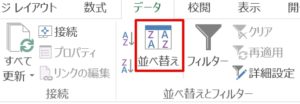
「データ」タブ→「並べ替えとフィルター」グループ→「並べ替え」
操作手順
担当者別ワイン売上一覧表があります。このデータをワインAをキーにしてソートしてみましょう。ここでは、降順の順で並び替えてみます。
1.並び替える範囲内を選択します。
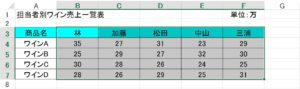
2.「並べ替え」をクリックします。「並べ替え」ダイアログボックスが表示されるので、右上にある「オプション」ボタンをクリックします。
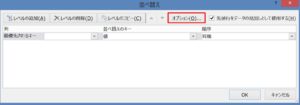
3.「並べ替えオプション」ダイアログボックスの「方向」で、「列単位」にチェックを入れて、「OK」ボタンをクリックします。

4.「並べ替えオプション」ダイアログボックスの、最優先されるキーで、「行2」「値」「降順」を選択して、「OK」ボタンをクリックします。
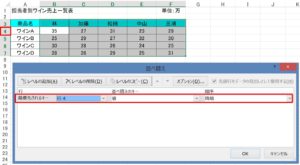
5.ワインAをキーに、データが降順で並び替えられました。
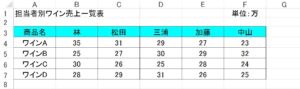
エクセルのデータの並べ替えには、一度並べ替えを実行すると、それを元に戻す機能はありません。
データの並びを元に戻したい場合は、あらかじめ、データの並べ替えをする前に、データに連番を振っておくことをお勧めします。
こちらの記事もご覧ください。⇒ワード・エクセル・パワーポイント・アクセスが初心者でも短期間でマスターできる楽パソ!音声と映像で自宅で学べる。
こちらの記事もご覧ください。⇒マイクロソフトオフィスソフトとプログラミングスキルが初心者でも短期間でマスターできる楽パソ!音声と映像で自宅で学べる。
データの並び替えの応用
データの並び替えには、あまり知られていない使い方もあります。特殊な使い方ですが、セルの色、フォントの色で並び替える機能も備えています。例えば特定の文字に色を付けていたとき、その色で並び替えたい!そのような場合、データの並び替えは、色でデータをソートします。1つのキーでソートする方法は知っていますよね!複数のキーでソートする機能も、データの並び替えにはあります。
こちらの記事もご覧ください。⇒データの並び替え!エクセルで複数の条件でソートする方法
| エクセル・ワード・パワーポイント・アクセス・マクロVBA・WEBプログラミングを入門から応用までらくらくマスターできる ➡ 動画パソコン教材 |
ワード・エクセル・パワーポイント・アクセスを入門から応用まで映像と音声でわかりやすく学ぶことができます。
↓ ↓ ↓ ↓ ↓

ワード・エクセルパワーポイント・アクセスとエクセルマクロVBA・WEBプログラミング・パソコンソフト作成を入門から応用まで映像と音声でわかりやすく学ぶことができます。
↓ ↓ ↓ ↓ ↓

ワード・エクセル・パワーポイント・アクセスとWEBプログラミングを入門から応用まで映像と音声でわかりやすく学ぶことができます。
↓ ↓ ↓ ↓ ↓
エクセルのマクロとVBAを入門から応用まで映像と音声でわかりやすく学ぶことができます。
↓ ↓ ↓ ↓ ↓

VBA・Java・WEB・C#・HTML/CSSプログラミングを入門から応用まで映像と音声でわかりやすく学ぶことができます。
↓ ↓ ↓ ↓ ↓





















